[title]OLAINDEX[/title]
OLAINDEX是由@Wang Ningkai开发的一款目录索引应用.基于最新 PHP 框架 laravel5 搭建而成, bootswatch 响应式页面布局,适配PC、平板、手机.
GitHub:https://github.com/WangNingkai/OLAINDEX;
作者博客:https://imwnk.cn/article/96;
http://mail.mzr.me
http://sysu.edu.pl
http://od.obagg.com
http://mail.hrka.net
http://mail.xgdfz.tech
http://abcda.tech
http://my365.tw
OneDrive 目录查看索引,支持分页查看;
图床功能(国内不太稳低);
支持文件路径一键复制、下载;
支持代码、图片、文本文件即时预览;
支持音视频播放(兼容大部分格式),视频播放采用Dplayer,音乐播放采用Aplayer;
支持文件夹加密(需管理员);
支持文件上传(需管理员);
支持readme/head说明文件添加/编辑/删除;
支持文件搜索(需管理员);
支持自定义创建文件夹(需管理员);
支持文件/文件夹删除(需管理员);
后台基本管理,支持主题,预览设置等等(清理缓存后及时生效)(需管理员)。
[title]安装[/title]
https://github.com/WangNingkai/OLAINDEX/wiki 作者基于oneinstack做的搭建教程,本着折腾的心态,我也使用了宝塔来搭建一个,顺便记录下安装流程
PHP >= 7.1.3
OpenSSL PHP
PHP PDO 扩展
PHP Mbstring 扩展
PHP Tokenizer 扩展
PHP XML 扩展
PHP Ctype 扩展
PHP JSON 扩展
第一步:宝塔的话直接在后台创建一个php版本高于7.1.3的站点就行,(我使用的是PHP7.2),接下来在软件管理 > 找到刚刚设置的PHP版本 > 设置 > 安装扩展 > 安装Fileinfo.
接着在禁用函数>删除proc_open和proc_get_status两个函数.
然后在PHP服务 > 重启该PHP.
第二步:安装Composer:登录你的服务器SSH,粘贴执行,并等待完成
curl -sS https://getcomposer.org/installer | php
mv composer.phar /usr/local/bin/composer 源是否切换
composer config -g repo.packagist composer https://packagist.laravel-china.org # 更换源为国内源,国外服务器可忽略此步骤第三步:进入你的网站目录:在网站找到你刚刚创建的网站,复制后面的网站目录
并在SSH执行 进入到你的网站根目录
cd /www/wwwroot/网站域名目录/第四步:安装:进入目录后执行,为了迁移和安装方便这里我使用了sqlite数据库
git clone https://github.com/WangNingkai/OLAINDEX.git tmp
mv tmp/.git .
rm -rf tmp
git reset --hard
composer install -vvv # 这里确保已经安装#2 安装Composer成功
chmod -R 755 storage/
chown -R www:www *
php artisan od:install # 如果报权限问题,建议先执行权限命令
chmod 777 storage/app/config.json # 不要忘记执行这一步,否则安装报403第五步:
找到你刚开始创建的网站, 网站目录 > 防跨站攻击取消勾选 > 运行目录设置为public并保存.
接着配置伪静态如下
location / {
try_files $uri $uri/ /index.php?$query_string;
}如果以上无误的话,访问你的URL就会出现如下,如果出现宝塔的站点已经创建的成功页面请删除网站根目录的index.html
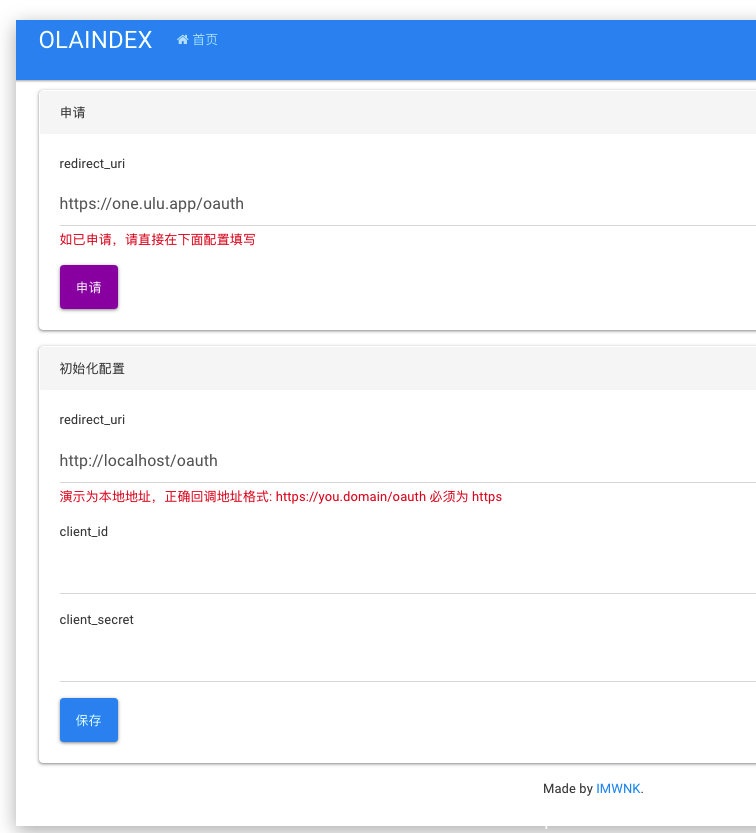
在输入框配置你的URL(必须为Https),并点击申请,接下来登录你的微软账户,会获得一个密钥还有一个client_id,分别填入下面的三个框框并保存,注意redirect_uri 要和你申请的时候填写的一样.至此i,安装完毕
如有问题可手动申请https://github.com/WangNingkai/OLAINDEX/wiki/3.%E7%94%B3%E8%AF%B7client_id%E3%80%81client_secret
安装完毕就可以使用了
后台地址:https://you.domain/admin ;
初始后台密码: 12345678; 也可通过命令行工具 php artisan reset:password 生成一个新的8位数的密码
[title]升级[/title]
在ssh进入网站目录,执行
git pull
composer install -vvv
php artisan update:install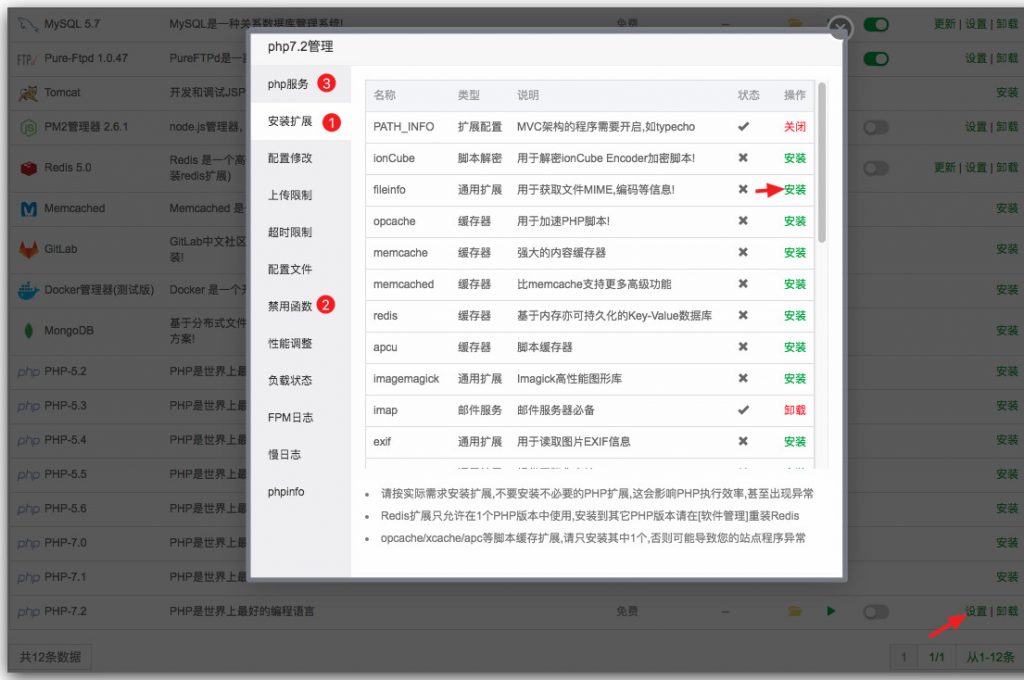
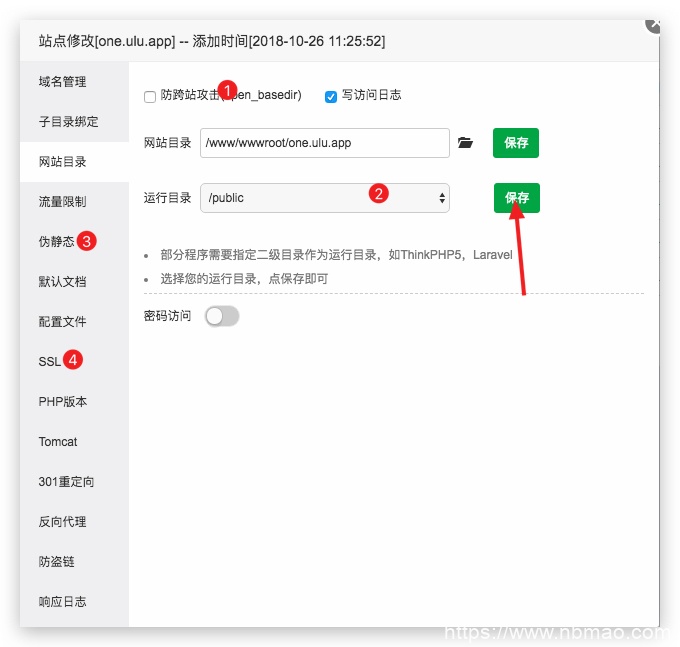


 glzjin's blog
glzjin's blog
文章评论